- Müəllif Jason Gerald [email protected].
- Public 2023-12-16 10:54.
- Son dəyişdirildi 2025-01-23 12:06.
Kindle Fire, Amazon Kindle -ə bənzər, lakin ölçüsü daha böyük olan rəqəmsal oxuyucudur. Bu cihaz çox toxunma və ekran fırlanma xüsusiyyətlərinə görə iPad-ə bənzəyir. Normal Kindle -dən fərqli olaraq, Kindle Fire rəngarəng bir ekrana malikdir. Kindle cihazlarını əvvəlcə ümumiyyətlə istifadə etmək çətindir, ancaq onlardan istifadə üçün sizə bəzi məsləhətlər verəcəyik.
Addım
4 -dən 1 -ci hissə: Kindle Fire -ı açmaq

Addım 1. Kindle Fire -ı açmadınızsa buradan başlayın, ancaq varsa, növbəti hissəyə keçin

Addım 2. Qablaşdırma qutusunu açın
Kindle Fire qutusundan çıxarın, sonra plastik örtüyü açın.
Kindle Fire qurarkən onu doldurmalısınız

Addım 3. Yandırın
Kindle Fire -ı yandırmaq üçün altındakı kiçik yuvarlaq düyməni vurun.
Söndürmək üçün bu düyməni yenidən basıb saxlayın
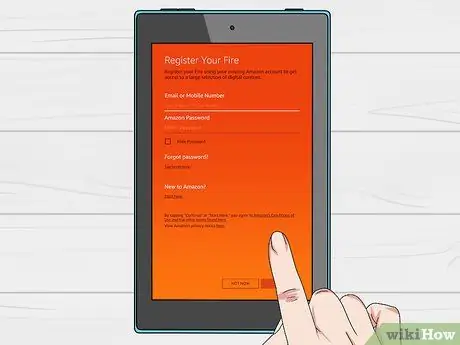
Addım 4. Yeni bir hesab üçün qeydiyyatdan keçin
Kindle Fire -in bütün xüsusiyyətlərindən istifadə etmək üçün əvvəlcə Amazon hesabına daxil olun.
Qeydiyyatdan keçməzdən əvvəl, ekranın yuxarısındakı Sürətli Ayarlar simgesinə (kiçik dişli nişanı) toxunaraq, sonra Wi-Fi seçərək Wi-Fi vasitəsilə əlaqə qura bilərsiniz. İstədiyiniz Wi-Fi şəbəkəsini seçin, sonra yenidən Sürətli Ayarlar simgesinə, Daha çox vurun, sonra Qeydiyyatdan keçmək üçün Hesabım seçin
4 -dən 2 -ci hissə: Məzmun Alış
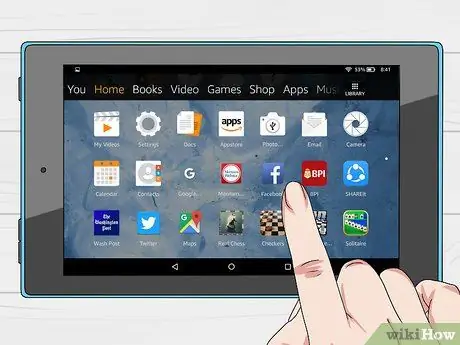
Addım 1. Mövcud məzmuna daxil olun
Amazon, Kindle Fire üçün çoxlu kitab, qəzet, jurnal, tətbiq, musiqi, film və TV şousu təklif edir. Mağazaya girmək üçün hər hansı bir məzmun ekranının sağ üst hissəsindəki "Mağaza" bağlantısına toxunun.
Çıxmaq və Məzmun ekranına qayıtmaq üçün Kitabxana vurun
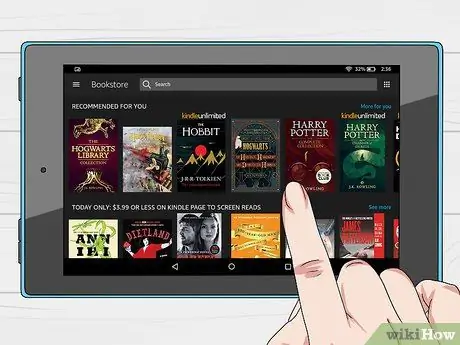
Addım 2. İstədiyiniz məzmunu tapın
Mağazada məzmunu adı, kateqoriyası, populyarlığı və ya tövsiyəsinə görə axtara bilərsiniz. Satın almağa qərar vermədən əvvəl kitabların, mahnı kliplərinin və ya film treylerlərinin pulsuz nümunələrini sınaya bilərsiniz.
Bütün jurnallar və ya qəzetlər, satın almadan əvvəl sınaya biləcəyiniz bir sınaq müddəti təqdim edir
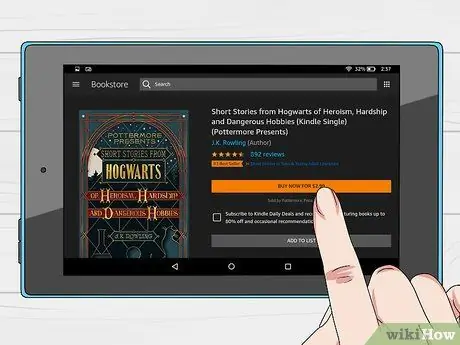
Addım 3. Məzmunu əldə edin
Satın aldığınız məzmun birbaşa Wi-Fi bağlantısı ilə Kindle Fire cihazınıza göndəriləcək. Qəzet və jurnallar çapdan çıxmadan tez -tez çıxan yeni bir sayı çıxanda göndəriləcək.
Abunəlik məzmununuz yeni bir nəşrə sahib olduqda Kindle Fire cihazınız Wi-Fi ilə bağlı deyilsə, növbəti nəşr Wi-Fi-a qoşulduqda avtomatik olaraq göndəriləcək
4 -dən 3 -cü hissə: Mövcud xüsusiyyətlər
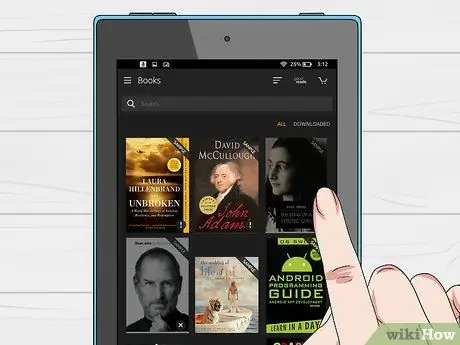
Addım 1. Seçmək üçün bir çox başlıq var
Kindle Fire -də istifadə edə biləcəyiniz bəzi xüsusiyyətlər:
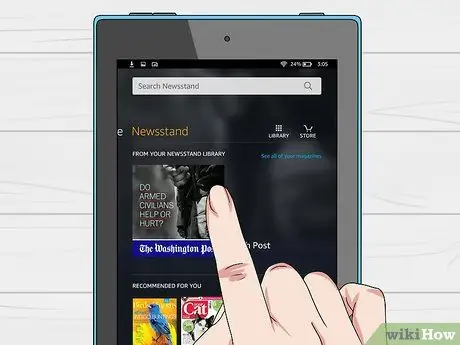
Addım 2. Qəzet köşkündən Kindle üzərindəki qəzet və jurnalları oxuyun
Qəzet köşkündən aldığınız müntəzəm jurnal və qəzetlər qəzet köşkü kitabxanasında saxlanılır. Tətbiq kitabxanasında saxlanılan bəzi interaktiv dövri məzmun da var.
- Jurnal. Əksər jurnallarda iki növ baxış var: Səhifə və Mətn. Səhifə görünüşü, çap edilmiş versiyaya bənzər və Tətbiq kitabxanasında saxlanılan səhifələri göstərir.
- Qəzet. Ana ekranda qəzet köşkünə vuraraq qəzetə daxil ola bilərsiniz. Qəzet açmaq üçün onun üz qabığına vurun. Qəzeti ilk dəfə açanda içindəki məqalələrin siyahısı görünəcək. Siyahıdakı bütün məqalələrə göz atmaq üçün yuxarı və aşağı sürüşdürə, sonra oxumaq istədiyiniz məqaləyə toxuna bilərsiniz.
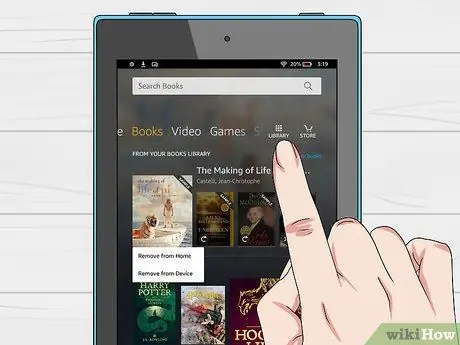
Addım 3. Rəqəmsal kitabın Kindle versiyasını Kitablar kitabxanası sekmesinde oxuyun
Əsas ekrandakı Kitablara vuraraq kitabları oxuya bilərsiniz. Rəfdəki bir kitabı oxumaq üçün vurun. Növbəti səhifəyə keçmək üçün ekranın sağ hissəsinə toxunun. Əvvəlki səhifəyə keçmək üçün ekranın soluna vurun. Kindle Fire haqqında aşağıdakı kitab növlərindən zövq ala bilərsiniz:
- Uşaq kitabı. Kindle Fire haqqında uşaq kitablarında artıq rəngarəng şəkillər üzərində mətn göstərəcək Kindle Text Pop-Up xüsusiyyəti var. Yazı sahəsinə iki dəfə vurun və mətn böyüyəcək, beləliklə oxumaq daha asandır.
- Kindle'in Görünüş Paneli xüsusiyyətlərinin qrafik romanı. Böyütmək üçün hər hansı bir yerə iki dəfə vurun. Hekayənin müəllif tərəfindən təqdim edildiyi sırada panellərdən keçmək üçün sağa və ya sola sürüşdürə bilərsiniz.
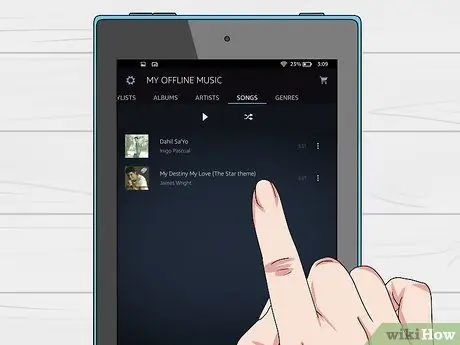
Addım 4. Musiqi sekmesinden Amazon/Amazon Instant Music -dən MP3 kolleksiyasına qulaq asın
Mahnını oxumaq üçün mahnının adına toxunun. Çalğı siyahıları sekmesinde çalğı siyahıları da yarada bilərsiniz.
- Bir sıra mahnıları - məsələn, albomu, müğənnini və ya çalğı siyahısını çalmaq üçün - o kateqoriyaya daxil olan hər hansı bir mahnını vurun. Seçdiyiniz mahnıdan başlayaraq qrupdakı bütün mahnılar çalmağa başlayacaq. Musiqi pleyerinin idarəetmə vasitələrindən istifadə edərək və ya Status çubuğundakı Tez Ayarlar simgesinə toxunaraq səsin səviyyəsini tənzimləyin.
-
Musiqi kitabxananıza üç şəkildə mahnı əlavə edə bilərsiniz:
- Amazon mağazasından alınıb.
- Amazon -un Cloud Player veb saytı (www.amazon.com/cloudplayer) vasitəsilə iTunes -dan Amazon Cloud Drive -a musiqi yükləyin.
- USB vasitəsilə kompüterdən Kindle Fire -ə musiqi köçürün. Qeyd: Kindle Fire -də yalnız MP3 (.mp3) və AAC (.m4a) fayllarını oxuya bilərsiniz.
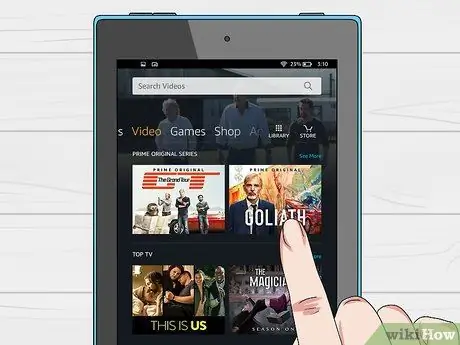
Addım 5. Kirayə götürdüyünüz və ya Videolar sekmesinden aldığınız videoları izləyin
Kindle Fire üzərindəki Video Mağazası 10.000 -dən çox film və TV şousu təqdim edir. Amazon Prime üzvləri 10.000 -dən çox film və TV şousuna pulsuz axın imkanı əldə edir.
Videoya baxarkən səs və fasilə düymələri kimi filmin idarəetmə panellərinə daxil olmaq üçün ekrana toxunun
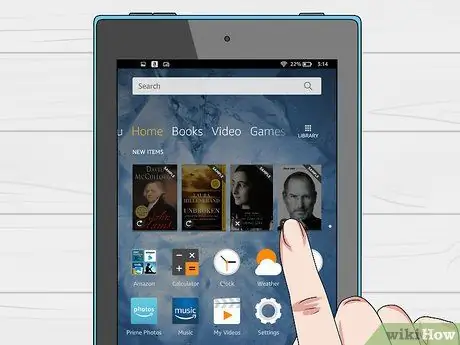
Addım 6. Sənədlər kitabxana sekmesinde cihazınıza artıq yüklənmiş şəxsi sənədləri oxuyun
Siz və icazə verdiyiniz kontaktlar, Send to-Kindle e-poçt ünvanından istifadə edərək sənədləri Kindle Fire-a göndərə bilərsiniz. Bu ünvanı Sənəd kitabxananızda çeşidləmə seçimləri altında tapa bilərsiniz.
Kindle Fire -a keçdiyiniz şəxsi sənədlərə daxil olmaq üçün ana ekranda Sənədlər vurun. Microsoft Word (DOC, DOCX), PDF, HTML, TXT, RTF, JPEG, GIF, PNG, BMP, PRC və MOBI fayllarını Kindle Fire -a yükləyib Kindle formatında oxuya bilərsiniz. Sənədləri orijinal PDF formatında da oxuya bilərsiniz
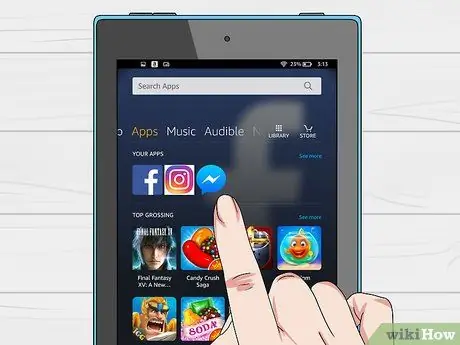
Addım 7. Tətbiqlər kitabxana sekmesinde Kindle -dən maraqlı tətbiqləri tapın və yükləyin
Tətbiq kitabxanasının sağ üst hissəsindəki Mağaza> vuraraq Amazon Appstore -a gedərək Amazon Appstore -da mövcud tətbiqləri axtarıb satın ala bilərsiniz.
- Hər gün pulsuz olaraq böyük ödənişli tətbiqlər əldə edə, populyar pulsuz və pullu tətbiqlərə baxa, tətbiqlər axtara və ya Yeni, Oyunlar, Əyləncə və Həyat tərzi kimi kateqoriyalara baxa bilərsiniz.
- İstədiyiniz proqramı seçdikdən sonra narıncı qiymət düyməsinə vurun və yaşıl Tətbiqi Al/Al düyməsinə toxunaraq satın aldığınızı təsdiq edin. Proqramlar yüklənəcək, quraşdırılacaq və Tətbiq kitabxanasında saxlanılacaq.
- Bir proqramı silmək üçün simgesini basıb saxlayın, seçin Cihazdan silin, sonra ekranda görünən təlimatları izləyin. Daha sonra yenidən qurmaq qərarına gəlsəniz, buludun altındakı Tətbiq kitabxanasında axtara bilərsiniz.
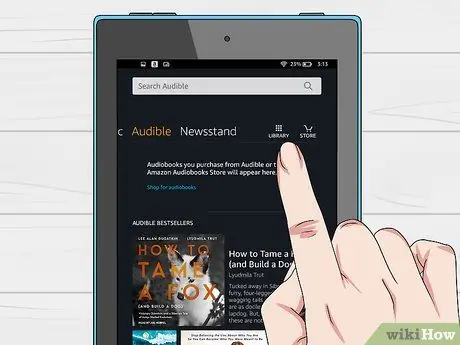
Addım 8. Kindle -də bəzi yenilikçi audio kitablardan (səs kitablarından) zövq alın
Kindle Fire, bir çox səsli kitab təqdim edir, hər ikisi də peşəkar hekayəni və ya kitabların tam nəşrlərini səs şəklində təqdim edir.

Addım 9. E -poçt tətbiqindən e -poçtu yoxlayın
Kindle Fire eyni və ya ayrı gələn qutularda birdən çox e -poçt hesabını idarə etməyə imkan verən bir e -poçt tətbiqinə malikdir.
- Bu e -poçt tətbiqini açmaq üçün Tətbiq kitabxanasındakı E -poçt simgesinə toxunun. Kindle Fire, Gmail, Yahoo! Mail, Hotmail və AOL, eləcə də aparıcı IMAP və POP e -poçt sistemlərinin əksəriyyəti.
- E -poçt qurma sihirbazını açmaq və hesabınızı konfiqurasiya etmək üçün Proqramlar kitabxanasındakı E -poçt simgesinə toxunun.
- Qeyd: Bu inteqrasiya edilmiş e-poçt tətbiqi Microsoft Exchange Serverdən gələn korporativ e-poçtu dəstəkləmir.
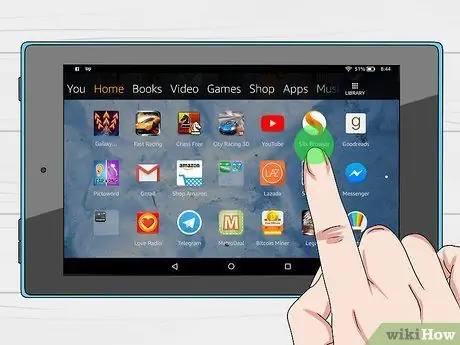
Addım 10. Silk tətbiqi ilə internetə göz atın
Kindle Fire -da Amazon Silk var. İpək Kindle Fire və Amazon Cloud -da mövcuddur.
- İpəkə daxil olmaq üçün ana ekranda Vebə toxunun. İpək əlfəcinlərə, tarixə və axtarış xüsusiyyətlərinə malikdir. Yeni bir sekme açdığınızda, ən çox ziyarət etdiyiniz səhifələrin siyahısı kiçik şəkillər şəklində görünür. Sözügedən səhifəyə keçmək üçün sadəcə şəklə vurmaq lazımdır. Yeni bir ünvanı ziyarət etmək üçün yuxarıdakı ünvan qutusuna URL yazın, sonra Git düyməsinə vurun.
- Ayarlar menyusunu açaraq və "tarixi təmizlə" seçərək ziyarət etdiyiniz səhifələrin tarixçəsini silə bilərsiniz.
- İnternetdə axtarış etmək üçün axtardığınız açar sözü yazın və sonra Git düyməsini vurun.
- Başqa bir brauzer nişanı açmaq üçün brauzerin sağ üst hissəsindəki artı (+) işarəsinə vurun.
- Ekranın altındakı Seçimlər çubuğunda Ev düyməsi, irəli və geri oxları, menyu nişanları və əlfəcinlər üçün nişanlar var.
- Əlfəcin görmək və ya əlavə etmək üçün ekranın yuxarısındakı çeşidləmə simgesini tıklayaraq siyahıdan və ya grid görünüşündən Əlfəcinlər simgesinə toxunun.
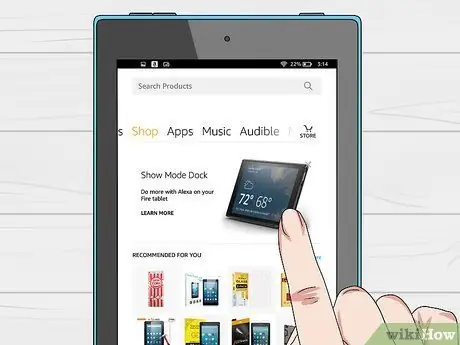
Addım 11. Cihazınızdakı Mağaza sekmesini istifadə edərək Amazon -da alış -veriş edin
Bu tətbiq ilə rahat bir Amazon kataloq alış -veriş təcrübəsindən zövq alın.
4 -cü hissənin 4 -ü: Məzmunun idarə edilməsi
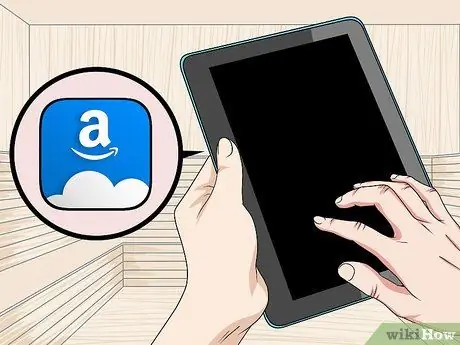
Addım 1. Buluddan məzmun yükləyin
Amazon -dan məzmun aldığınız zaman, buludda saxlanılır, buna görə hər yerdən daxil ola bilərsiniz. Oflayn olmağı planlaşdırırsanız-məsələn, təyyarəyə minmək-zövq almaq istədiyiniz məzmunu əvvəlcədən yükləyə bilərsiniz.
Ekranın yuxarısındakı Bulud düyməsini basın və istədiyiniz bulud əsaslı məzmunu yükləyin

Addım 2. Məzmunu idxal edin
Kindle Fire-a musiqi, video, şəkil və sənədlər daxil olmaqla mikro-USB konnektoru vasitəsi ilə müxtəlif məzmun köçürə bilərsiniz. Kompüterinizdən məzmunu Kindle Fire -a köçürmək üçün aşağıdakı adımları edin:
- Kindle Fire cihazınızı mikro USB kabelindən istifadə edərək kompüterinizə qoşun.
- Kindle kilidini açmaq üçün ekrandakı oxu sağdan sola sürüşdürün.
- Kindle Fire sürücüsünü (sürücüsünü) kompüterdən açın. Kindle Fire kompüterinizdə xarici yaddaş sürücüsü kimi görünəcək. Kindle Fire cihazınızı kompüterə saxlama sürücüsü olaraq bağladığınız müddətdə istifadə edə bilməyəcəyinizi unutmayın.
- Kompüterinizdəki məzmunu "Musiqi" və ya "Şəkillər" kimi uyğun qovluğa sürükləyin.
- Faylları köçürməyi bitirdikdə, Kindle Fire ekranın altındakı Bağlantıyı kəs düyməsinə vurun, sonra USB kabelini kompüterinizdən və Kindle Fire -dan ayırın.
- Kindle Fire ilə faylların ötürülməsinin yavaş ola biləcəyini unutmayın. Səbirli olun.

Addım 3. Məzmunu silin
Kindle Fire -dan məzmun çıxarmaq üçün bir menyu açmaq üçün məzmun simgesini basıb saxlayın və sonra Cihazdan Sil seçin.






